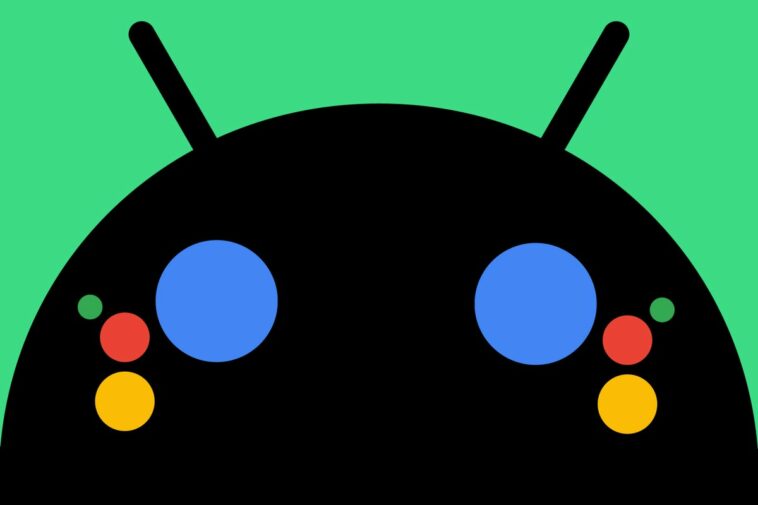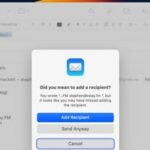El Asistente de Google tiene todo tipo de inteligencia para ahorrar tiempo en Android. Eso ya lo sabemos todos, ¿verdad?
Pero entienda esto: la superpotencia de Android más útil del Asistente es algo que está completamente fuera de la vista y hasta tú para desenterrar y activar. (Y no, no estoy hablando de su estación de automatización Android recién ampliada – aunque eso también es bastante dulce).
Este superpoder es una intrincada red de comandos avanzados del Asistente conectados a aplicaciones y servicios específicos. tú utilizar al máximo en su Dispositivo Android. Y, sin embargo, si no supiera dónde buscar y luego se tomara el tiempo para marcar todas las opciones correctas, esos comandos nunca estarían disponibles o no serían aparentes para usted.
Sin embargo, no se preocupe: lo tengo cubierto. Simplemente siga los pasos rápidos y simples a continuación, y nunca se perderá nada.
Hablando de eso, si tienes hambre de más atajos mágicos de Android, dirígete a mi supercurso gratuito de atajos de Android Siguiente. Te enseñará todo tipo de trucos para ahorrar tiempo con tu teléfono, sin importar qué tipo de artilugio de Google estés usando.
El secreto del atajo de Android del Asistente de Google
Lo primero es lo primero, algunas buenas noticias: ingresar a la meca de los accesos directos de Android del Asistente no podría ser mucho más fácil. Y si no tenía idea de que existía esa área o simplemente no había pensado en revisarla últimamente, vale la pena echar un vistazo y ver qué posibilidades presenta.
Así que aquí vamos, la friolera de tres pasos:
- Asistente de invocación en su teléfono, ya sea con el Hola Google comando de voz o con cualquiera de los íconos del Asistente disponibles en pantalla y diga Configuración del asistente.
- Toca «Ver todas las configuraciones del Asistente».
- Desplácese muuuucho más hacia abajo, hacia el final de la lista, y busque la línea denominada «Accesos directos».
Y eso es todo: todo lo que queda es tocar la opción «Accesos directos», decir «hocus pocus» por si acaso, y luego deleitarse con los accesos directos de Android más increíbles de todos del Asistente.
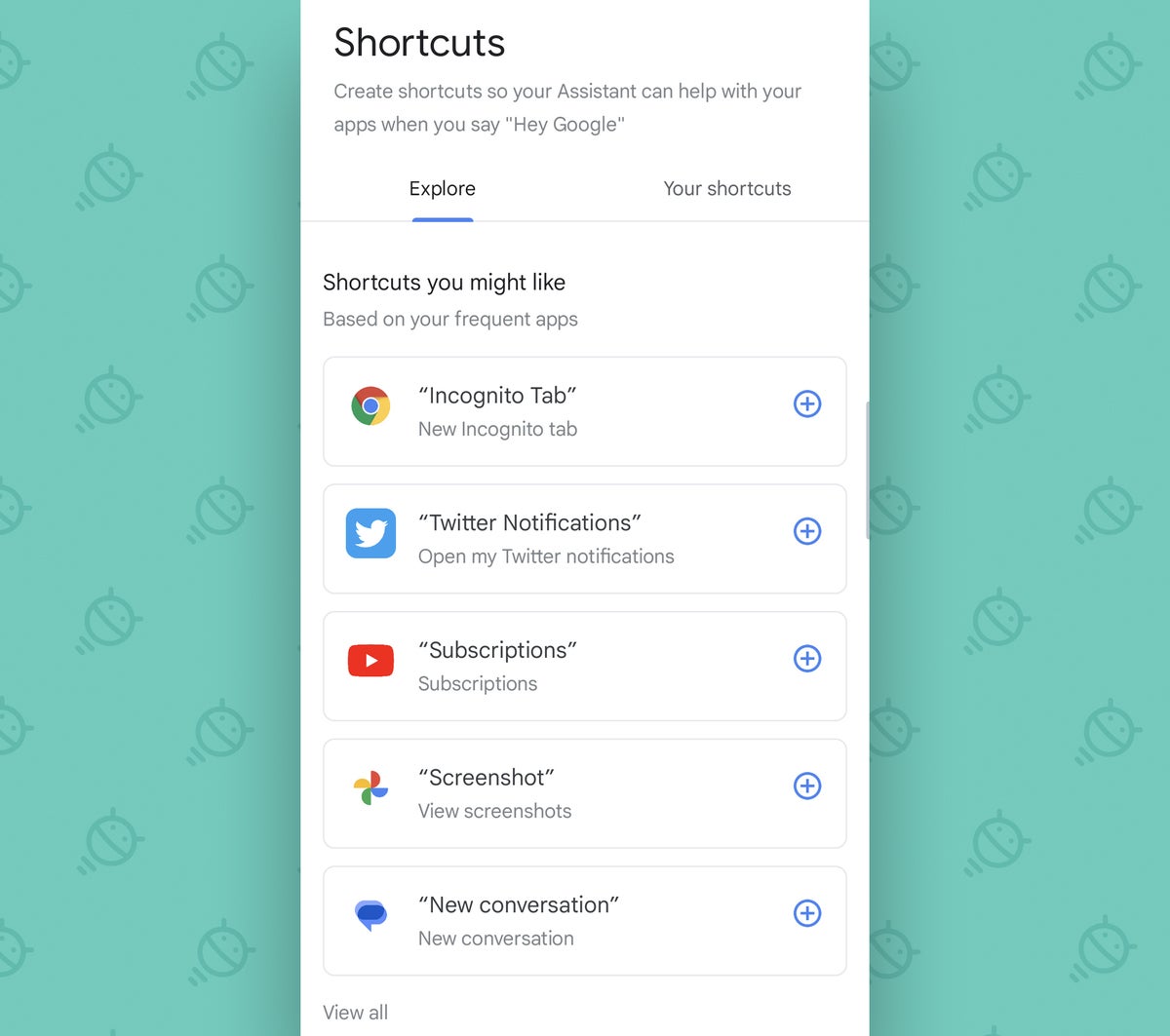 jr
jr¡Santo cielo! Y lo que ves allí es sólo el comienzo.
Desplácese un poco hacia abajo y encontrará una lista aplicación por aplicación de todos los accesos directos avanzados del Asistente que están esperando y aún no funcionan en su teléfono. Por ejemplo:
- Vaya a la sección Chrome de esa área de configuración del Asistente, y puede habilitar los comandos de voz para iniciar una nueva pestaña o una nueva pestaña de incógnito en el navegador.
- Toca la línea de Google Photos y puedes agregar un útil comando de voz personalizado para saltar directamente a la sección «Capturas de pantalla» de Photos y ver las capturas de pantalla que hayas capturado.
- Si usa Google Messages, el Asistente le ofrecerá crear accesos directos de voz personalizados para abrir conversaciones con cualquiera de sus contactos más comúnmente contactados.
- Con Play Store, puede darse un simple comando del Asistente para ir directamente al área «Mis aplicaciones» para ver y aplicar las actualizaciones de aplicaciones pendientes.
- Y con Google Drive, puede obtener nuevos accesos directos hablados para abrir el área de «Descargas», la función de búsqueda o la herramienta de escaneo de documentos de la aplicación sin ningún paso adicional.
La lista continúa a partir de ahí. Y no son solo las aplicaciones creadas por Google en la mezcla, tampoco:
- LinkedIn, por ejemplo, tiene opciones de Asistente ocultas para abrir tus notificaciones, tus mensajes o tu perfil, entre otras cosas.
- WhatsApp ofrece opciones para abrir chats grupales a los que accede con frecuencia.
- Y Twitter brinda la capacidad de crear accesos directos de voz personalizados a los contactos de acceso común en que red junto con una enorme lista de comandos funcionales específicos.
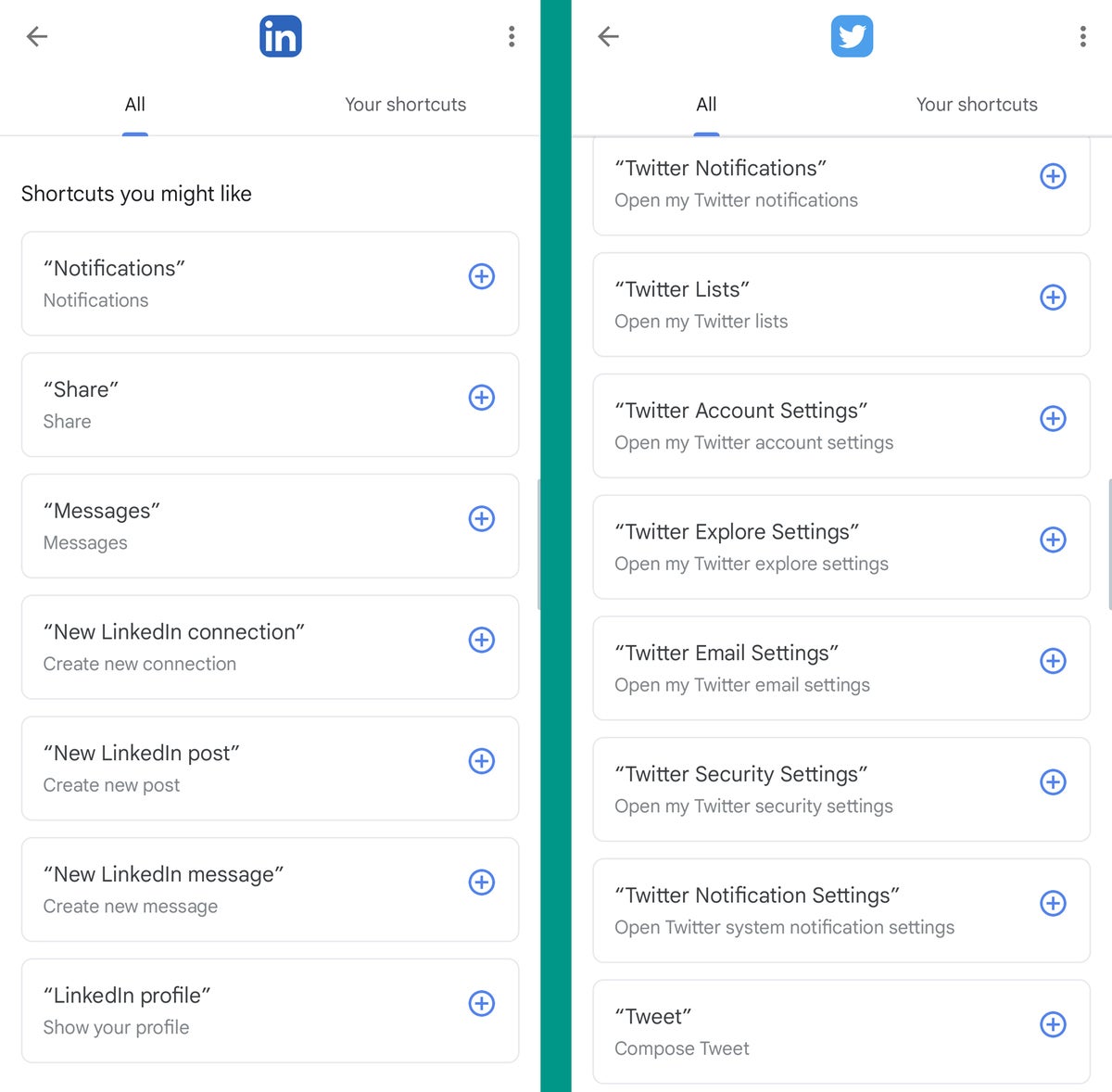 jr
jrAh, y aquí hay uno más toque elegante: además de activar cualquier elemento en el área de acceso directo avanzado del Asistente, en realidad puede personalizar los comandos de voz asociados con cualquiera de esos elementos y conviértelos en lo que quieras.
Después de agregar un atajo, simplemente toque la pestaña «Sus atajos» dentro de esa misma área y luego busque el atajo allí. Tócalo, toca «Editar» y… bueno, bueno. ¡¿Mirarías eso?!
 jr
jrBastante ingenioso, ¿no?
Todo lo que tiene que hacer es tomarse el tiempo para visitar esta área de la configuración de Android del Asistente para ver qué hay disponible, luego recuerde comenzar. usando todos los comandos personalizados específicos de la aplicación que cree.
Esa última parte es sin duda la pieza más difícil del rompecabezas. Pero bueno, si todo falla, siempre puedes crear un recordatorio del Asistente para ayudar.
Obtén conocimientos de atajos aún más avanzados con mi supercurso gratuito de atajos de Android. ¡Aprenderá toneladas de nuevos ahorros de tiempo escondidos!
Derechos de autor © 2022 IDG Communications, Inc.